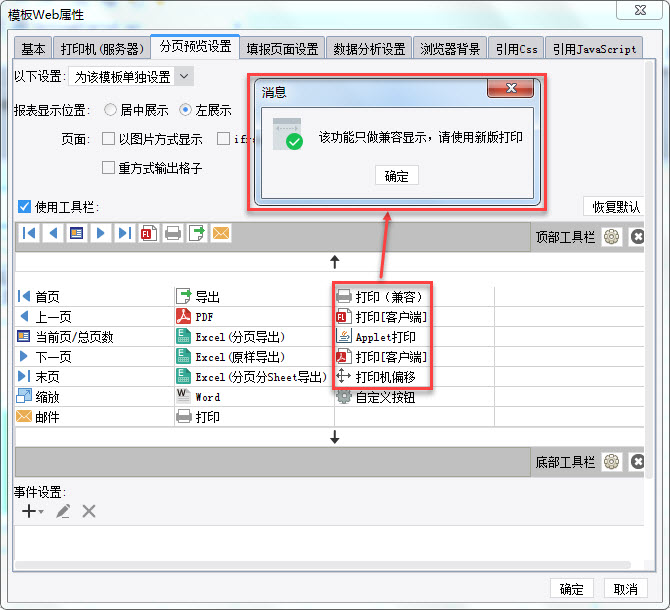[新]打印
1. 版本
| 报表服务器版本 | jar包版本 |
|---|---|
| 9.0 | 2018-4-9 |
2. 描述
老的版本中,存在多种打印方式,每种打印方式都有优缺点,现在提供新的打印方式,兼容各种打印方式,提高用户体验度。
3. 具体设计
1)若为全新安装的报表服务器,在模板web属性和服务器配置中分页预览设置、填报页面设置、数据分析设置,只保留一个“打印”按钮可用,如下:
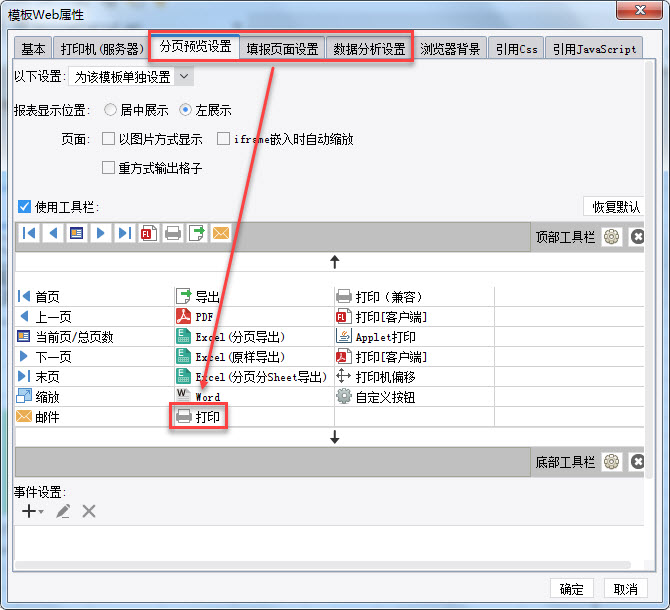 老模板打开,仍有原先打印方式的图标,但添加到工具栏时给出弹框提示:“该功能只做兼容显示,请使用新版打印”。
老模板打开,仍有原先打印方式的图标,但添加到工具栏时给出弹框提示:“该功能只做兼容显示,请使用新版打印”。
新模板打开,不显示原先打印方式的图标。
注1:老的打印,显示为“打印(兼容)”。
注2:版本升级后,老的打印按钮不无法添加到工具栏上进行使用,若想使用老的打印方法,可以通过在工具栏中添加自定义按钮调用接口的方法实现。接口详情可参考-js调用FR打印方法。
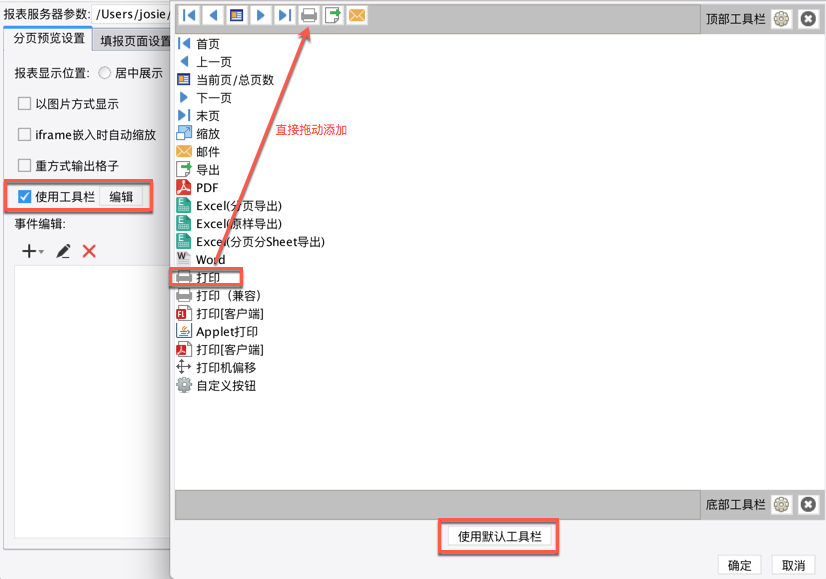 或者直接点击“使用默认工具栏”,工具栏就会出现新的“打印”按钮,如下图所示:
或者直接点击“使用默认工具栏”,工具栏就会出现新的“打印”按钮,如下图所示:
注:若直接选择“使用默认工具栏”,那么工具栏中只会保留新的“打印”按钮,老模板的老打印按钮就都无法使用了。
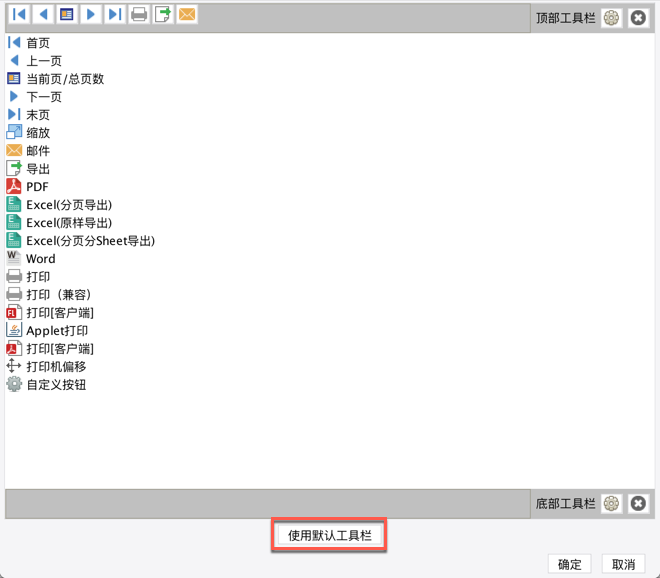 3.2 打印设置(设计器)
3.2 打印设置(设计器)
1)服务器配置
选择服务器>服务器配置>打印设置,分为两种打印方式:零客户端打印、本地软件打印。默认为“零客户端打印”,如下图所示:
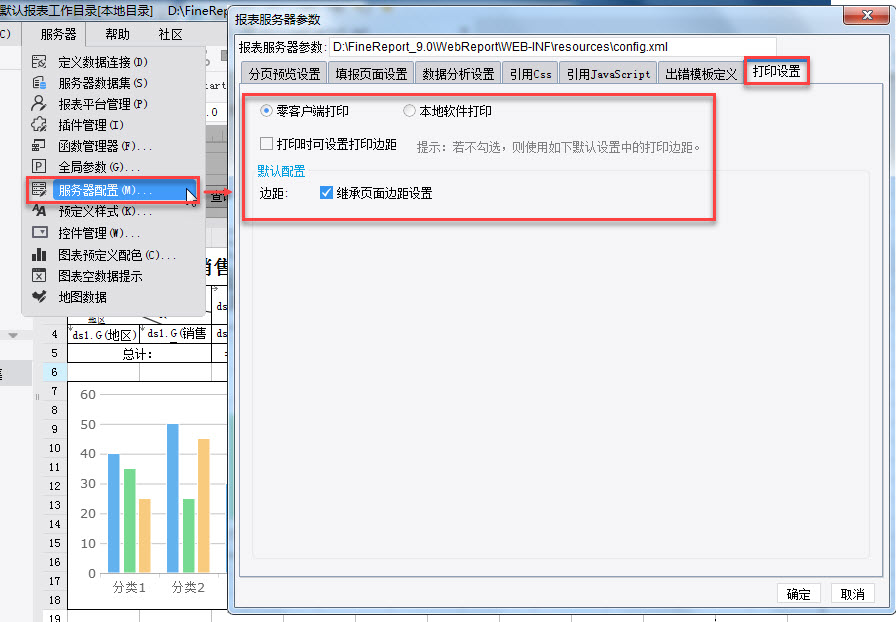 2)模板配置
2)模板配置
选择模板>打印设置,进行打印设置,可以直接“采用服务器设置”,也可以“为该模板单独设置”,如下图所示:
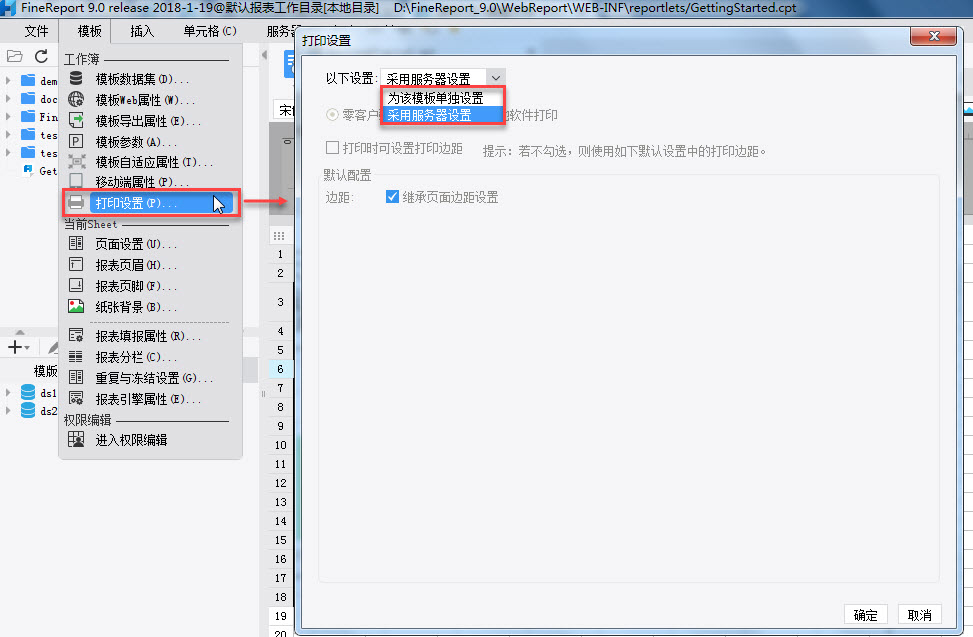 3)零客户端打印
3)零客户端打印
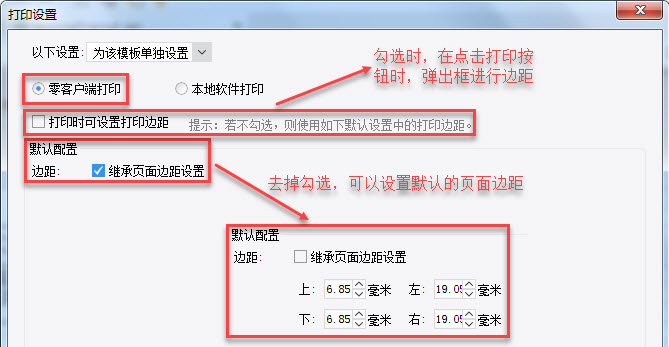 a. 打印时可设置打印边距:
a. 打印时可设置打印边距:
勾选时,弹框对打印边距进行设置,效果参照示例;不勾选时,直接使用默认设置中的打印边距
b. 默认配置:
即默认的边距设置,勾选时,继承页面边距设置;不勾选时,自定义设置上下左右的边距。
4)本地打印
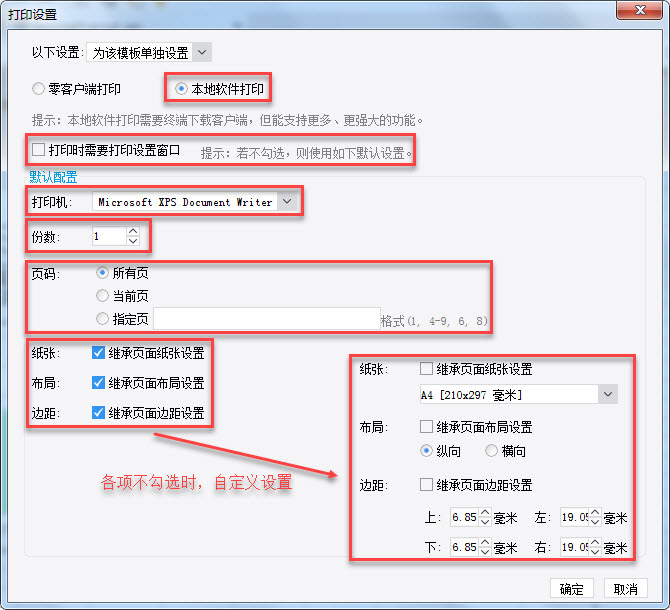 注:本地打印需要终端下载客户端。
注:本地打印需要终端下载客户端。
a. 打印时需要打印设置窗口:
勾选时,弹框对打印属性进行设置,效果参照示例;不勾选时,直接使用默认设置中的打印属性
b. 默认配置:
打印机:自动获取本地可用的打印机,无可用打印机时,显示为空
份数:打印的份数,默认为1份
页码:默认打印所有页,勾选“指定页”时,在后面文本框中输入符合格式要求的数值
纸张:勾选时,继承页面纸张设置;不勾选时,在下拉框中设置需要打印的纸张大小
布局:勾选时,继承页面布局设置;不勾选时,自定义设置页面是纵向还是横向打印,默认为纵向
边距:勾选时,继承页面边距设置;不勾选时,自定义设置页面的上下左右边距
选择服务器>报表平台管理,打开数据决策系统,在管理系统>系统管理里面可以进行打印设置,如下图:
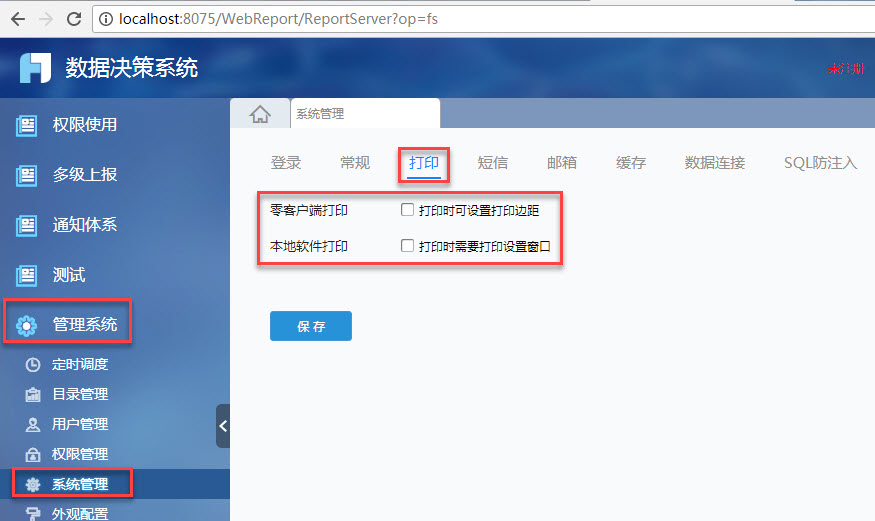 4. 示例
4. 示例
打开模板:%WebReport%\WEB-INF\reportlets\GettingStarted.cpt
选择模板>模板web属性>填报预览,将“打印”按钮添加到工具栏中,如下图所示:
 4.2 打印设置
4.2 打印设置
1)零客户端打印
a. 选择模板>模板打印设置,为该模板单独设置,设置为零客户端打印,使用默认设置,如下图所示:
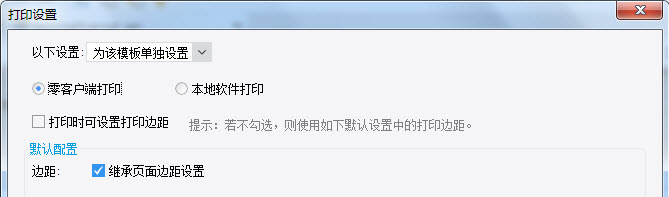 保存模板,选择填报预览,点击打印时,模板以pdf打印的格式输出,效果如下图所示:
保存模板,选择填报预览,点击打印时,模板以pdf打印的格式输出,效果如下图所示:
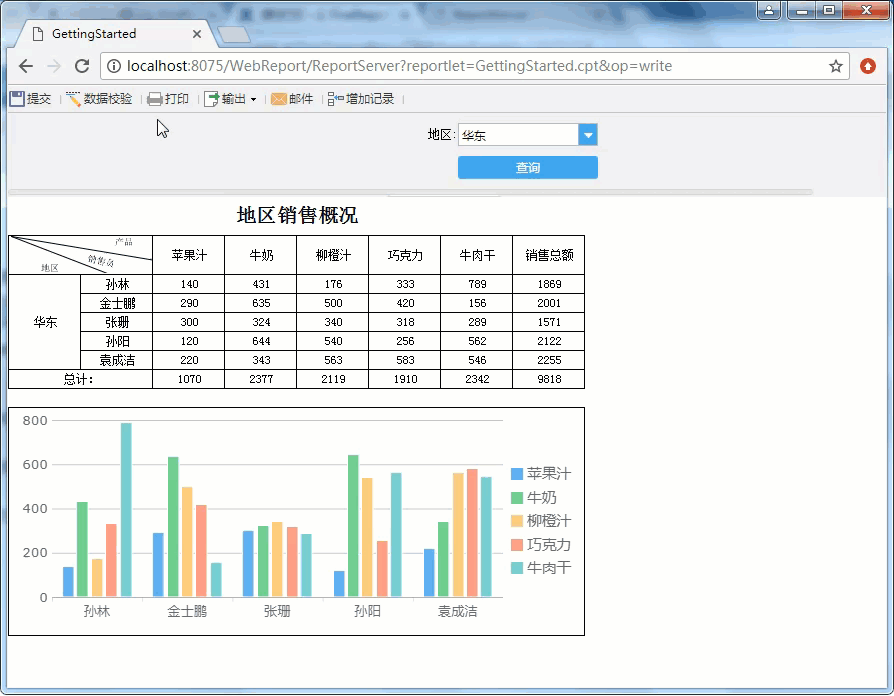 b. 勾选“打印时可设置打印边距”,如下图所示:
b. 勾选“打印时可设置打印边距”,如下图所示:
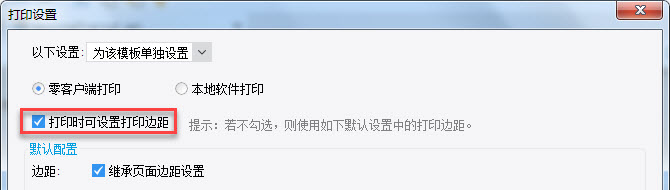 保存模板,选择填报预览,点击打印时,弹出框自定义设置页面边距,点击确定,模板以pdf打印的格式输出,效果如下图所示:
保存模板,选择填报预览,点击打印时,弹出框自定义设置页面边距,点击确定,模板以pdf打印的格式输出,效果如下图所示:
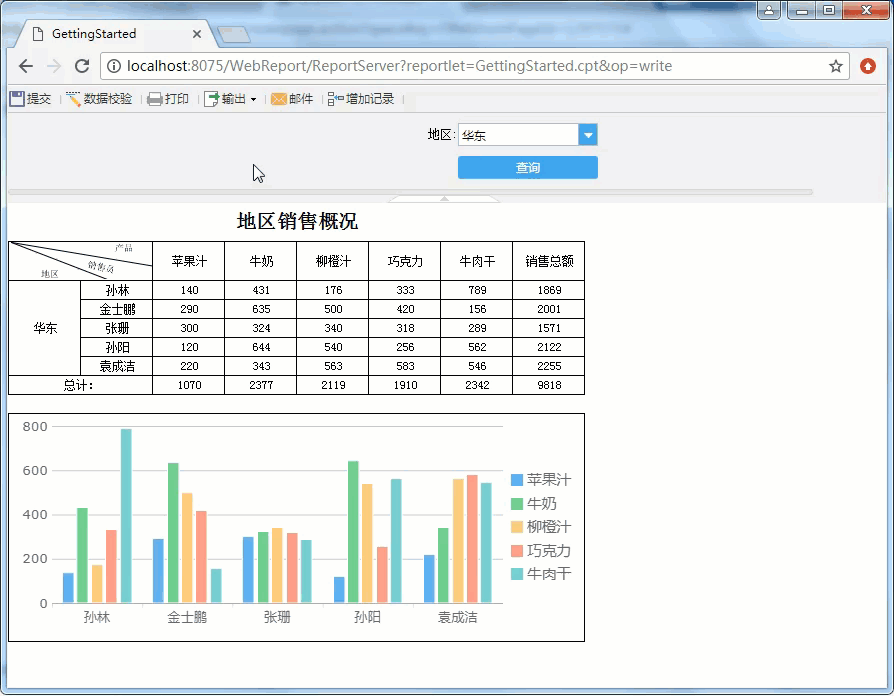 2)本地软件打印
2)本地软件打印
a. 选择模板>模板打印设置,为该模板单独设置,设置为本地软件打印,使用默认设置,预览模板,点击打印时,模板以默认配置中的方式打印出来。
b. 勾选“打印时需要打印设置窗口”,如下图所示:
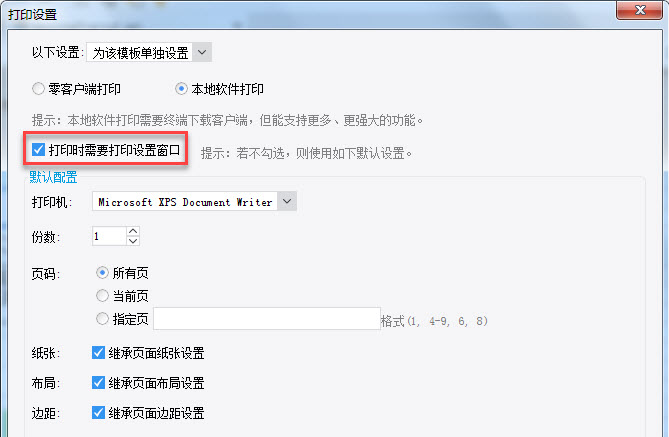 保存模板,选择填报预览,点击打印时,弹出框自定义设置打印配置,点击确定,模板以设置的方式输出,效果如下图所示:
保存模板,选择填报预览,点击打印时,弹出框自定义设置打印配置,点击确定,模板以设置的方式输出,效果如下图所示:
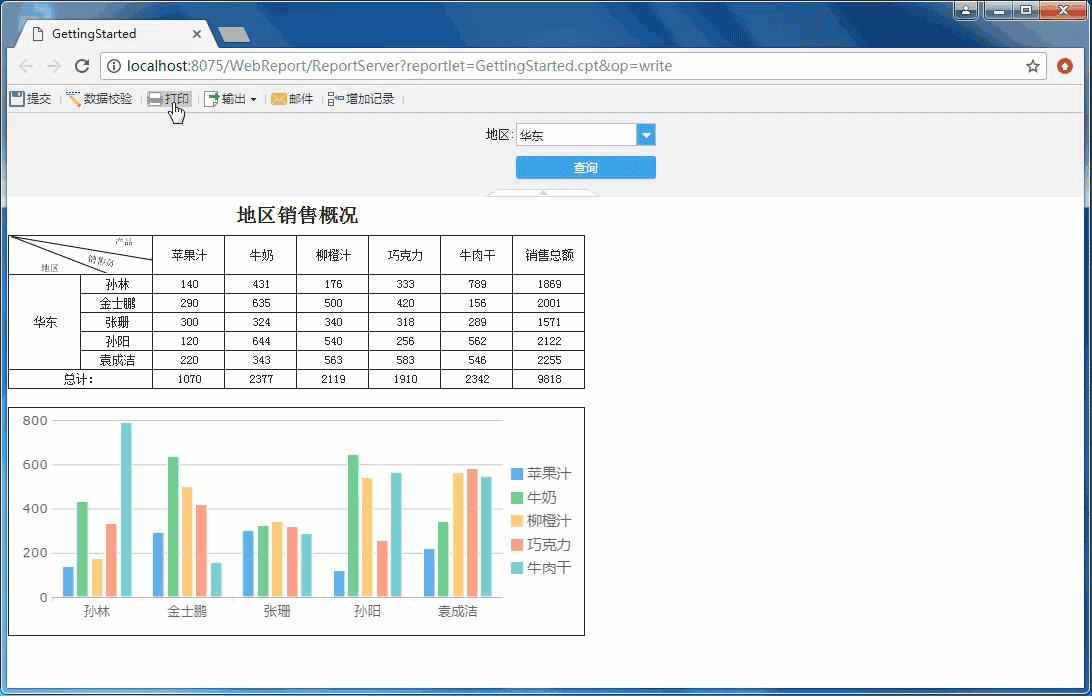 本地打印自定义设置时,左下方勾选也可将客户端的习惯保存下来,执行静默打印,如下图所示:
本地打印自定义设置时,左下方勾选也可将客户端的习惯保存下来,执行静默打印,如下图所示:
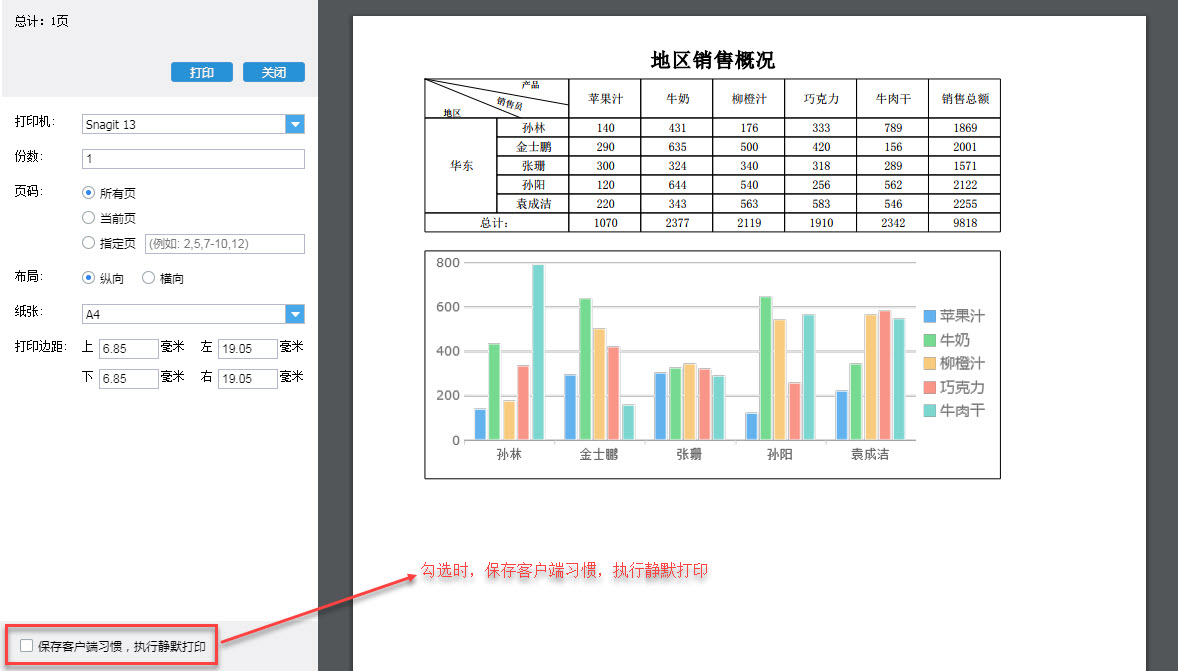 5. API接口
5. API接口
JS打印接口:FR.doURLPrint(config),使用post传参。
注:config为参数配置,参数可以以post方式传递给服务器,config数据格式为 {printUrl : url,isPopUp : isPopUp,data:{reportlets:reportlets},printType : printType}.
| 参数 | 含义 |
|---|---|
| printurl | 为需要打印模板的应用地址和服务,如"http://localhost:8075/WebReport/ReportServer" 允许为空。如果为空的话,就使用当前的 servlet 地址。如果需要跨域,则此参数不能为空 |
| data | 为需要打印的模板及其参数,如"[{reportlet: '1.cpt', p1: 'a'}, {reportlet: '1.cpt', p1: 'b'}]" |
| isPopUp | 是否弹出设置窗口,true为弹出,false为不弹出 |
| printType | 打印类型,0为零客户端打印,1为本地打印 |
示例:
以上个模板为例,在参数面板中添加“按钮控件”,并添加“点击”事件,如下图所示:
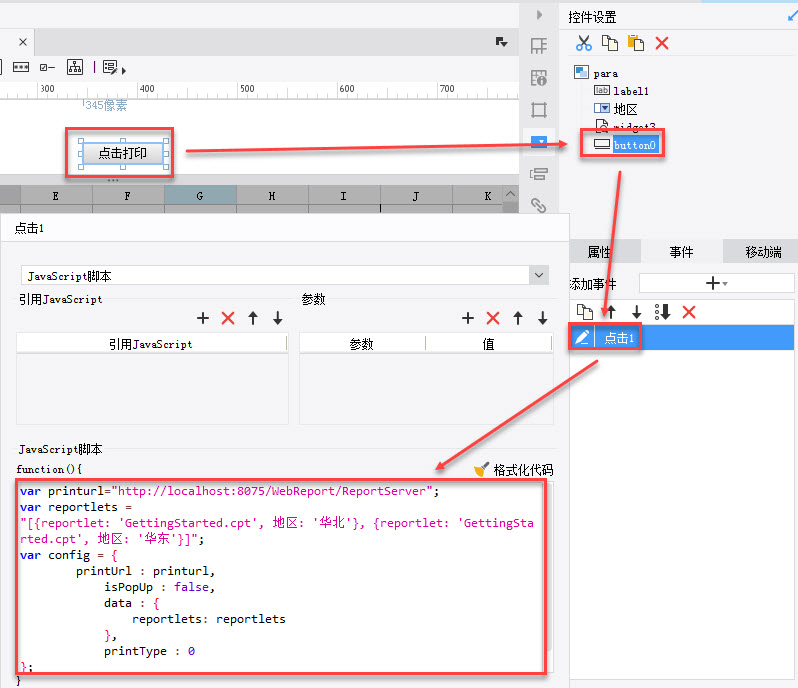 JS代码:
JS代码:
6. 注意事项
1)若选择本地打印时,本地打印软件启动失败,如下图所示:
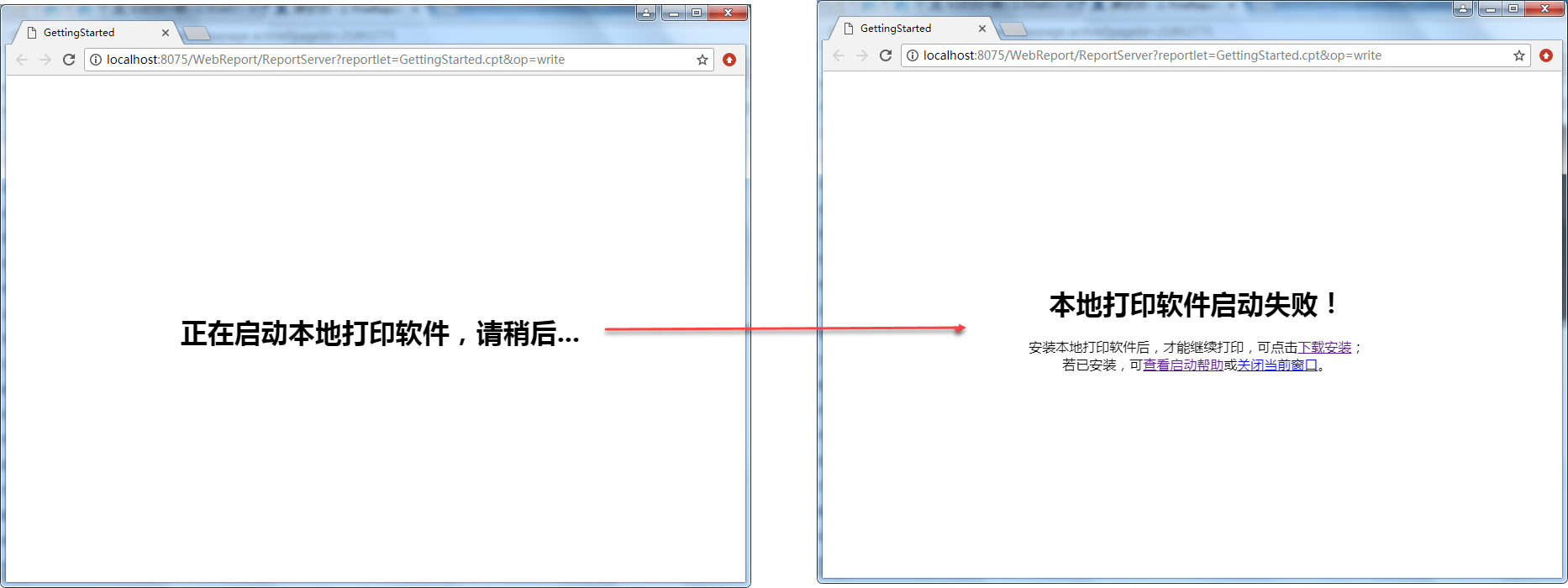 则点击“下载安装”,下载并启动本地打印软件。
则点击“下载安装”,下载并启动本地打印软件。
注:本地打印不要安装在设计器的安装目录下。
注:若安装好本地打印软件,启动失败的话,请检查9092端口是否被占用。
2)目前浏览器打印预览不兼容IE10及以下版本,不兼容时打印预览右侧iframe进行提示,如下图:
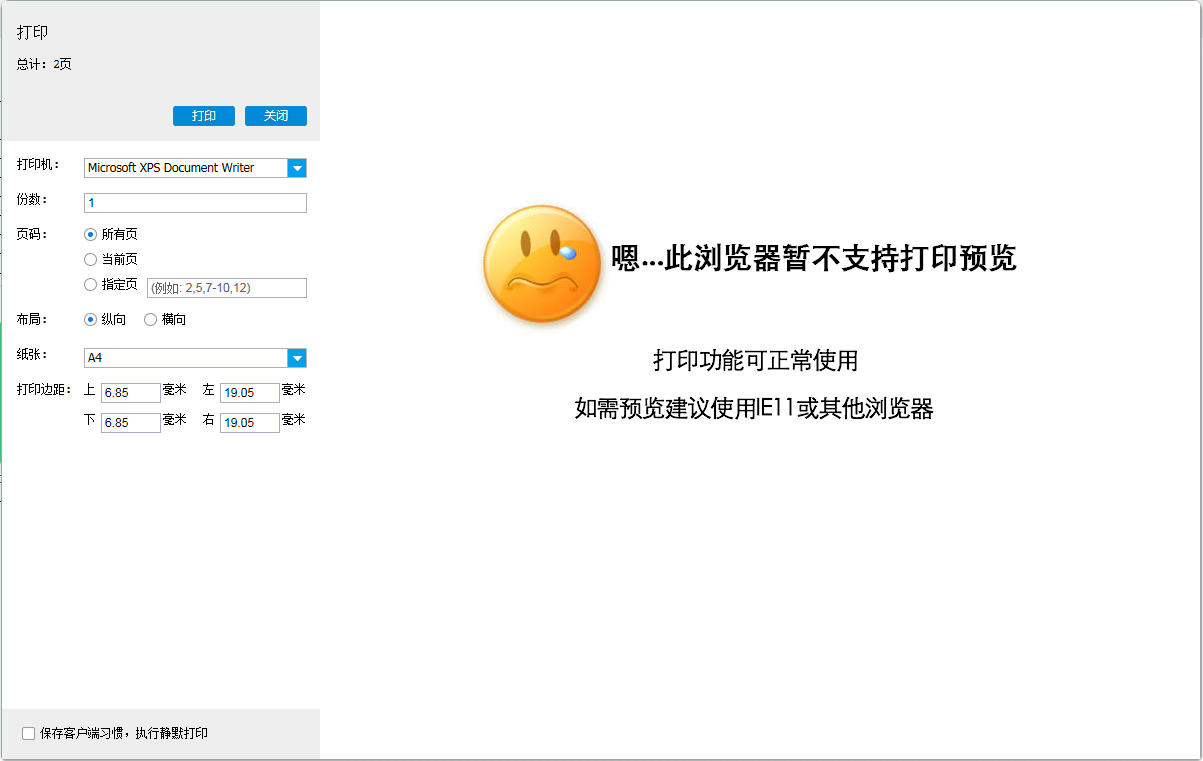
附件列表
文档内容仅供参考,如果你需要获取更多帮助,付费/准付费客户请咨询帆软技术支持
关于技术问题,您还可以前往帆软社区,点击顶部搜索框旁边的提问按钮
若您还有其他非技术类问题,可以联系帆软传说哥(qq:1745114201)